Windows 10 ir funkcija ar nosaukumu Storage Sensekas pēc 30 dienām izdzēsīs failus no atkritnes. Jūs varat izmantot nelielu komandu un ieplānotu uzdevumu un izdzēst failus, kas vecāki par x dienām, no jebkuras mapes. Ja ieplānotais uzdevums ir mazliet par daudz, lai iestatītu, un jūs vēlaties kaut ko vienkāršu, piemēram, Storage Sense, bet ar lielāku elastību, dodiet Automātiska atkritumu tvertne mēģinājums. Tā ir lietotne, kas pēc x dienu skaita iztukšos atkritumu urnu. Tam ir GUI, kas padara to ērti lietojamu. Tikai galalietotājam ir jāizvēlas dienu skaits, pēc kuras atkritumu tvertne jāiztukšo.
Lejupielādējiet automātisko atkritni un instalējiet to.
Tukša atkritumu urna
Pirmoreiz instalējot un palaižot automātisko atkritni, tā skenēs atkritni. Jo lielāka atkritumu urna, jo ilgāks laiks būs nepieciešams, lai pabeigtu skenēšanu.

Kad skenēšana būs pabeigta, jums jautās, kā jums klājasvēlaties iztukšot atkritumu tvertni. Tam ir trīs dažādi režīmi, bet, ja vēlaties imitēt atmiņas izjūtu, jums jāizvēlas “Periodiski uz fona”.
Ja citas iespējas jums patīk, varatatlasiet tos, bet tie nenodrošina neko, ko varat pielāgot. Tas viss ir automatizēts. Tomēr lietotājiem, iespējams, opcija “On Windows OS startēšanas” ir diezgan noderīga.
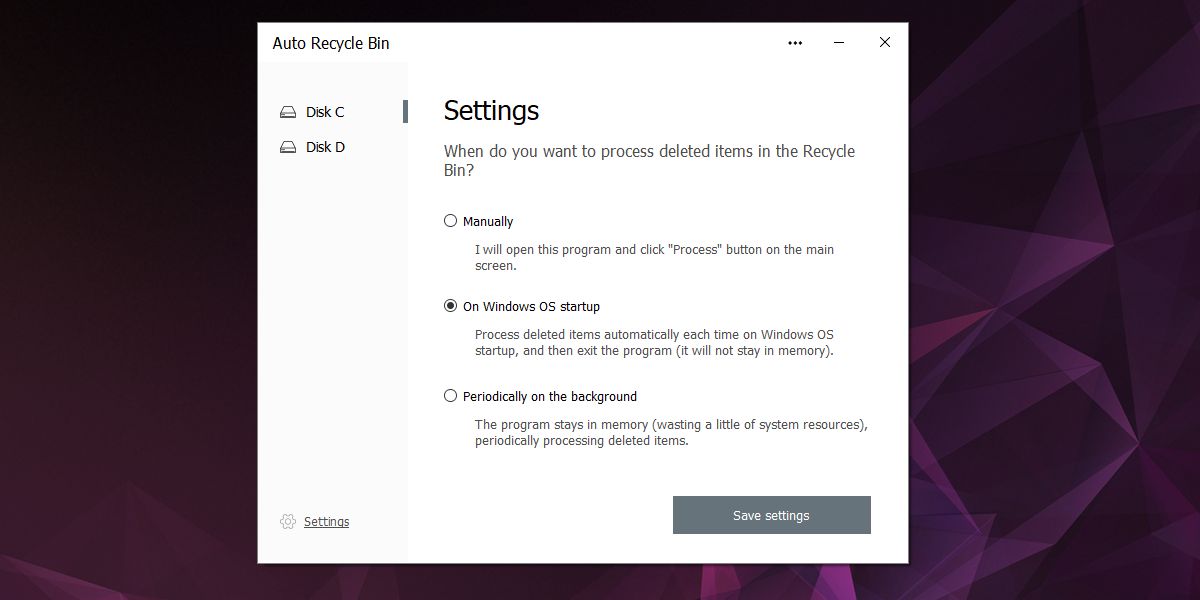
Lai turpinātu, noklikšķiniet uz Saglabāt iestatījumus. Ja atlasījāt opciju “Periodiski uz fona”, tas ļaus jums izvēlēties dienu skaitu, pēc kuras tā izdzēs tajā esošos failus. Jūs varat arī ierobežot atkritumu urnu pēc lieluma, t.i., tai nevajadzētu būt lielākai par noteiktu Windows diska procentuālo daļu, vai arī varat ierobežot tās izmēru MB. Lietotne izdzēsīs lielākus un vecākus failus, salīdzinot ar jaunākiem, mazākiem failiem, ja ierobežosit to līdz noteiktam lielumam.
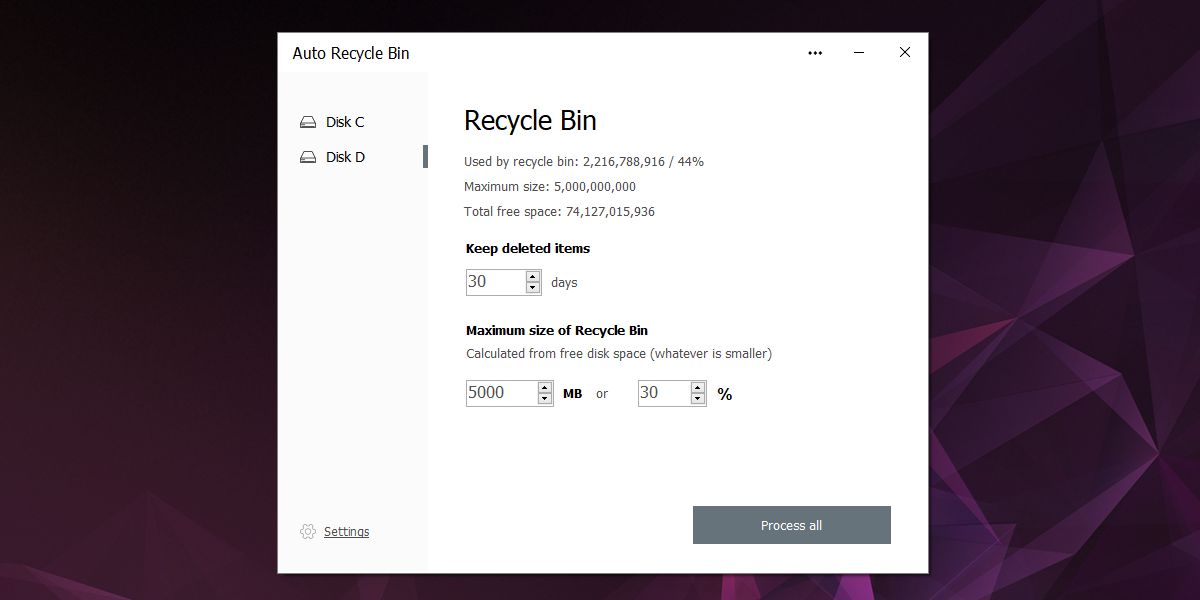
Manuālā opcija automātiskajā atkritnē piespiež jūslai atvērtu lietotni un manuāli izdzēstu atkritnes failus, lietotnē noklikšķinot uz pogas. Šai lietotnei ir diezgan lielisks interfeiss. Izskatās, ka tas pieder operētājsistēmai Windows 10, un tas var būt arī panelis lietotnē Iestatījumi. Tas darbojas arī vecākās Windows versijās, kas nozīmē, ja jums patīk Storage Sense operētājsistēmā Windows 10, bet jūs vispār neesat OS cienītājs, varat to iegūt, izmantojot jebkuru no Windows versijām, kuras pašlaik izmantojat.
Storage Sense tika pievienots vēlākā versijāWindows 10. Ja kāda iemesla dēļ turaties pie vecākas versijas, varat šo funkciju iegūt, izmantojot šo lietotni uz pašreizējās versijas. Lietotne ir lieliska, taču, ja mums kaut kas būtu jāievieto vēlmju sarakstā, iespējams, varat lietotnei pievienot jebkuru mapi, un tā to iztukšos pēc grafika.











Komentāri